Подключение и совместимость
Для начала работы достаточно подключить геймпад к компьютеру или консоли. При подключении к компьютеру, Razer Wildcat определяется как контроллер Xbox, производителем заявлена совместимость с ОС Windows 7 и выше. Драйвер устанавливается автоматически, в крайнем случае, его можно загрузить с официального сайта. Возможности панели быстрой настройки при подключении к компьютеру ограничены, кнопки регулировки громкости и отключения микрофона неактивны, гарнитуры и наушники так же не определяются. Полноценная работа с панелью быстрой настройки возможна лишь при подключении к Xbox One.

Для подключения гарнитуры или наушников используется стандартный разъем mini-jack, от оригинального разъема Xbox производитель отказался, что позволяет пользователю использовать свою гарнитуру.
В актуальных играх Razer Wildcat определяется без проблем, вибрация срабатывает корректно, всем клавишам заранее заданы определенные действия, при необходимости управление можно перенастроить под себя в меню самой игры. Проблемы могут возникнуть лишь со старыми, использующими библиотеки DirectInput, играми, например, Gothic. За время тестирования я успел пройти Dark Souls 3 и Ведьмак 3: Кровь и вино, поиграть в Mass Effect, Flat Out: Ultimate Carnage, Need for Speed: Most Wanted (2005) и Gothic. Первые проблемы начались с Mass Effect, геймпад в игре не подавал никаких признаков жизни, но после установки Xbox controller patch все заработало как надо, включая вибрацию. В Need for Speed: Most Wanted геймпад работал, но не совсем корректно, кнопки A и B поменялись местами, переназначить их в меню игры невозможно. А вот старенькая Gothic (patch 1.08) наотрез отказалась работать с Razer Wildcat и никакими обновлениями или модами эту проблему не решить, так как игра в принципе не знает о таком API, как XInput. Единственное, что вам может помочь — это программные решения, эмулирующие работу клавиатуры и мыши при помощи геймпада, например, Xpadder.
Тестируя геймпад, я не мог пройти мимо такой приятной мелочи как эмуляторы Sega и NES. С эмуляторами Razer Wildcat работает корректно, достаточно назначить нужные клавиши в настройках самого эмулятора.
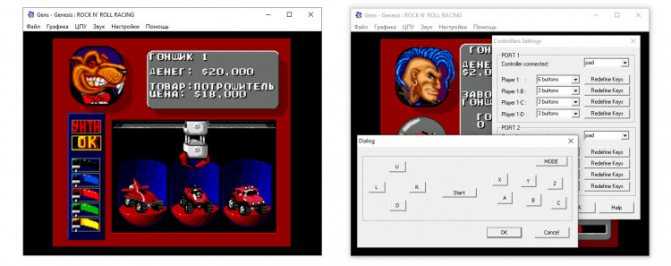
Основные органы управления
Несмотря на стандартное расположение основных органов управления, к работе с Razer Wildcat придется немного привыкнуть. Механические переключатели, раздельный D-pad, крупные стики, все это оказывает существенное влияние на геймплей.

Первое, к чему мне пришлось привыкать – это клавиши действий (ABXY). Под этими кнопками установлены механические переключатели, нажимаются они очень легко, имеют короткий ход и сопровождаются звонким кликом, точь в точь как основные клавиши компьютерной мыши.

Если вы также как и я привыкли держать геймпад «ленивым хватом», то есть нажимать кнопку «A» суставом, а «X» подушечкой большого пальца, готовьтесь к ложным срабатываниям, так как кнопки регистрируют любое, даже самое незначительное давление. Чтобы этого избежать, придется работать с клавишами действий исключительно подушечкой большого пальца. Не скажу, что я был рад переучиваться, но процент удачных комбо в Mortal Kombat X со временем вырос, играть стало комфортнее.

Сами колпачки состоят из двух частей, снизу форма из цветного пластика, сверху прозрачный колпачок, защищающий колпачок от износа.

Механизм стиков ничем принципиально не отличается, работает плавно, без излишней чувствительности. Площадь стиков на несколько миллиметров больше стиков геймпада Xbox One, что также требует привыкания.

Мертвой зоны нащупать так и не удалось. Для сравнения на графике ниже представлен бюджетный геймпад Speedlink Torid, одним из его недостатков как раз является мертвая зона стиков (~ 2-3 мм в крайнем положении). Если говорить об износостойкости, то полное прохождение Dark Souls 3 и дополнения Ведьмак 3: Кровь и вино следов эксплуатации на стиках не оставили. Но для геймпада пара пройденных игр – это не показатель.
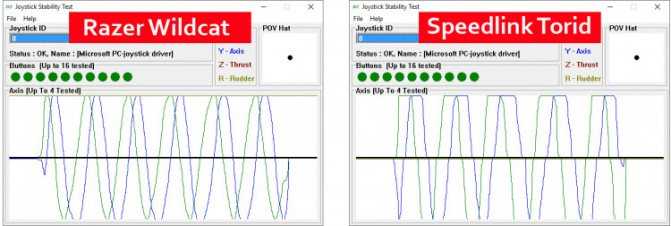
Под бампером стоит обычный плоский переключатель, прожимается он легко, нажатие регистрируется по всей площади бампера, тогда как на геймпаде Xbox One нажатие регистрируется только с краю. Из недостатков можно отметить люфт бамперов из-за неудачного крепления. Примечательно, что геймпады Xbox One данного недостатка лишены.

Триггеры полностью копируют геймпад Xbox One, что неплохо, во всяком случае меня они всем устраивали. На триггере под термоусадкой установлен постоянный магнит, а на основной плате распаян датчик Холла, фиксирующий изменения магнитного поля. По сравнению с обычным энкодером, такой механизм гораздо надежнее.

Раздельный D-pad на контроллерах стилизованных под геймпад Xbox встречается редко, Razer Wildcat как раз тот случай. Под кнопками установлена обычная мембрана.

Razer Huntsman V2 Analog
Razer Huntsman V2 Analog – это одна из последних разработок компании Razer. Она обладает максимальным набором функций и лучшими характеристиками во всей линейке производителя. Основным преимуществом данной модели являются фирменные оптические переключатели. Для передачи сигнала они используют световой луч. Такой подход позволяет добиться ещё большего отклика, чем в механических моделях. Пользуясь этой клавиатурой, вы будете ощущать невероятную отзывчивость компьютера и сможете мгновенно реагировать на события в играх.
Также в этой модели доступна функция аналогового ввода. Это означает, что все клавиши чувствительны к давлению и отслеживают то, как сильно на них было произведено нажатие. Это позволяет тоньше настраивать условия срабатывания. Точку передачи сигнала можно назначить в промежутке от 1,5 до 3,6 мм. Можно сохранить несколько профилей, чтобы быстро переключаться. Таким образом, у вас может быть один рабочий, а второй игровой профиль.
В фирменном ПО от Razer есть возможность включить функцию двухступенчатого срабатывания. В этом случае, сигнал, при частичном и при полном нажатии клавиши будет приводить к разному эффекту. Это позволяет делать 2 действия одним нажатием и использовать клавиатуру по максимуму.
Клавиатура полноразмерная и имеет весьма большие габариты. Есть фирменная подставка от Razer. Она сделает вашу игру комфортнее и приятнее. При этом на корпусе вы не найдёте ничего лишнего: здесь три есть только три клавиши для воспроизведения музыки и колёсико для регулировки подсветки. Корпус собран из высокопрочного алюминия, а клавиши сделаны из качественного пластика, поэтому Razer Huntsman V2 Analog прослужит вам долгие годы.
Razer Huntsman V2 Analog – это премиум клавиатура, имеющая максимально возможный на данный момент функционал. Она имеет достаточно высокую цену, что может оттолкнуть многих пользователей, но сейчас это лучшее, что можно найти на рынке.
Плюсы и минусы
Стильный дизайн;
Подставка для рук;
Качественные материалы;
Моментальный отклик;
Фирменное ПО для настройки множества опций.
Высокая цена.
Рейтинг клавиатуры
Эргономичность 10/10
Скорость отклика 10/10
Функциональность 10/10
Итого 10 На этот год лучшая клавиатура от Razer на рынке. Её цена очень высока, но если вам нужно всё, что сейчас может предложить индустрия, то Razer Huntsman V2 Analog – это ваш выбор.
Игровой комплект Razer All-Star Gaming Bundle
 Изображение через Amazon
Изображение через Amazon
(Razer Blackshark V2 X, Razer Viper, Razer Ornata V2 RGB, Razer Gigantus V2 XXL)
Получить всю установку для консоли может показаться немного нелепым, но когда вы можете получить одни из лучших периферийных устройств на рынке в целом по невероятно низкой цене, это почти кажется легкой задачей.
В комплект Razer All-Star Gaming Bundle входит невероятно любимая гарнитура Razer Blackshark V2 X, мышь Razer Viper, клавиатура Razer Ornata V2 RGB, одна из лучших мембранных клавиатур и коврик для мыши Gigantus V2 XXL, который покрывает только о любой настройке рабочего стола. Учитывая, что вы получаете все это примерно за 180 долларов, что будет общей ценой топовой клавиатуры и мыши вместе, этот комплект полностью заслуживает внимания.
Какие игры лучше всего работают с Razer Turret?
С клавиатурой и мышью вы можете играть практически все, что угодно. Но в то время как в гоночные игры лучше играть с рулем, определенные жанры игр подходят для определенных типов мышей и клавиатур.
У Orochi самое большое ограничение – небольшое количество кнопок. Существует семь программируемых клавиш, но вы действительно переопределяете только два-четыре из них – в зависимости от того, насколько вы цените переключатели DPI.
Так что если вы хотите играть в игры, зависящие от горячих клавиш, такие как World of Warcraft, Orochi не идеален. Напротив, простота и легкость корпуса Orochi отлично подходят для дерзких игр – например, MOBA (League of Legends, Dota 2) или шутеров от первого лица (CounterStrike, Call of Duty).
Клавиатура, конечно же, минималистична. Как упоминалось ранее, не существует переназначаемых клавиш «G». Поэтому при настройке сочетаний клавиш вы ограничены стандартной клавиатурой QWERTY и обычными модификаторами (Ctrl, Alt, Shift). По этим причинам, опять же, Turret не идеальна для игр с тяжелыми клавишами, таких как MMORPG.
Также стоит отметить, что кнопки со стрелками немного маленькие, особенно клавиши вверх и вниз. Это не будет иметь значения для большинства игр, но мне очень нравится Flash Flash Revolution – клон танцевального коврика на основе браузера – и здесь он определенно чувствовал себя привередливым, пытаясь оторвать движение с помощью изящных клавиш.
Связанные: Nvidia GeForce GTX 1080 обзор
Corsair K55 / Corsair Harpoon
 Изображение через Amazon
Изображение через Amazon
Если и есть что-то, что доказывает комбинация клавиатуры Corsair K55 и мыши Harpoon, так это то, что вам не нужно тратить более 100 долларов, чтобы получить качественную комбинацию клавиатуры и мыши для PS5. Мышь K55 и Harpoon RGB имеют проводное соединение, что делает их более идеальными для настольной установки, и хотя они могут быть не такими прочными, как упомянутые выше комбинации, вам будет трудно найти такую же хорошую комбинацию стоимостью менее 100 долларов. .
K55 — это полноразмерная клавиатура на мембранной основе с RGB-подсветкой и довольно прочной съемной подставкой для запястий, необходимой для длительных игровых сессий. Harpoon оснащен шестью программируемыми кнопками, RGB-подсветкой на логотипе, датчиком 6000 точек на дюйм и весит всего 99 граммов. Хотя Harpoon не обязательно вписывается в нынешнюю тенденцию создания легких игровых мышей, при весе менее 100 граммов он прочный, но не слишком тяжелый по стандартам мыши.
Дополнительные руководства по оборудованию см. 5 лучших карт Wi-Fi для игр на ПК в 2021 году в профессиональных руководствах по играм!
Удобство использования
Никогда бы не подумал, что в обзорах периферийных устройств мне придется писать про удобство посадки на диване. Но знаете, это первый вопрос, который задаешь себе, глядя на Turret. И первые пару минут откровенно удивляют, потому что ты даже не замечаешь, насколько быстро привыкаешь к такому положению. Играть и выполнять простые задачи на экране телевизора становится легко и удобно, но… «всплывает» несколько ограничений.
Во-первых, долго в одном положении вы просидеть не сможете, захочется поерзать. Держать клавиатуру иначе как на коленках не получится, хотя в целом поза достаточно удобная. Несомненный плюс — основание клавиатуры и части под мышку прорезинено и во время использования никаких неожиданных смещений не происходит. Минус — между клавиатурой и ковриком, в месте, где установлены складные шарниры при давлении заметен прогиб, следует быть осторожным в ожесточенных баталиях и не применять излишнюю силу.
Во-вторых, понижается точность управления мышкой, потому что локтевая часть руки не имеет никакой опоры. Да и коврик для мыши имеет, я бы сказал, минимально допустимый размер и некоторым может оказаться просто мал (особенно тем, кто привык к высокой чувствительности мыши). Несомненным плюсом является намагниченность поверхности коврика и накладки мыши, что обеспечивает устойчивость в те мгновения, когда вы что-то пишете на клавиатуре, которая всегда под наклоном. Скользит мышь по поверхности Turret плавно, как кажется, почти без трения.
Что же до самой клавиатуры и мышки. Ничего сверхестественного тут ожидать не стоит. Это вполне приличный комплект беспроводных устройств, которые работают по одному из двух каналов на выбор: через Bluetooth или через беспроводной адаптер 2,4 ГГц (переключение канала производится на каждом устройстве по отдельности). В теории, комплект можно использовать и на столе перед монитором. Но… зачем? И да, оба устройства ставятся в на базовую станцию зарядки, для чего, правда, требуется определенная сноровка. С первого раза правильно установить клавиатуру достаточно сложно.
Клавиатура низкопрофильная, с коротким ходом клавиш (любителям ноутбуков фирмы Apple очень понравится). К огромному сожалению — вообще без подсветки. В моем случае, присланный образец оказался еще и без нанесенных русских символов, но это исключение из правил (в РФ официально продается версия с русским алфавитом). Мелким, но заметным проколом инженеров из Razer оказался пробел, который очень плохо нажимается по всей длине нижней кромке клавиши. Раскладка в районе клавиш Ctrl, Alt и Win для пользователей macOS (да, на Macintosh можно вполне успешно играть) может оказаться слегка неудобной, но привыкнуть можно.
Мышка из комплекта Turret — это слегка видоизмененная Razer Orochi, что неплохо. Маленькая, удобная, с минимальным необходимым функционалом. Из минусов — обилие пластика. Можно было и оставить прорезиненность на боковинах, на которых, кстати, по две программируемые клавиши. Если с левыми клавишами под большим пальцем все понятно, то правые по‑умолчанию ответственны за изменение чувствительности мыши. Верхняя часть мышки снимается для установки аккумулятора. Там же хранится USB-приемник. Можно ли использовать мышку с магнитной накладкой где-то, кроме поверхности Turret — неизвестно. Что-то подсказывает, что это не самая лучшая идея.
Девайсы в работе
Как уже упоминалось ранее, Razer сделали ставку на удобство размещения Turret в гостинной и ради этого им пришлось пожертвовать некоторым функционалом.
Во-первых, клавиши клавиатуры часто просто не срабатывают (особенно проблема заметна на больших клавишах, таких как пробел). Связано это с тем, что срабатывание происходит в нижней точке, при этом какой-либо четкой индикации нажатия нет. Это беда всех мембранных клавиатур, и slim-версий в особенности.

Во-вторых, нет подсветки клавиш, что несколько удивило, ведь Razer последнее время очень активно применяют ее во всех своих устройствах. При этом именно в девайсе для гостинной комнаты подсветки особенно не хватает, ведь телевизор обычно находится дальше, чем монитор, поэтому света от него не хватает чтобы осветить клавиатуру.
С другой стороны, частично как раз за счет отсутствия подсветки, Razer удалось добиться 40 часов автономной работы устройства. Проверить эту цифру не удалось, потому что у нас эта клавиатура так и не разрядилась за все время обзора.

Третьей проблемой, возникающей при работе с набором Razer Turret являются крайне миниатюрные размеры как мыши, так и площадки, заменяющей ей коврик. Мышь удобно держать лишь определенным хватом и к этому можно привыкнуть. Но ограничения, вызванные малыми размерами площадки для мыши, обойти очень сложно. Чтобы хоть как-то комфортно пользоваться мышью, приходится устанавливать высокую чувствительность, из-за чего теряется всякая точность. В результате практически невозможно играть в динамические игры, вроде шутеров.

Стоит отметить интересное решение от Razer. Мышь слегка примагничивается к своей площадке, поэтому она не соскальзывает со своего места даже во время тряски от печати. Мышь уверенно стоит на своем месте при наклонах до 20-30 градусов. Глайд тоже создает определенное сопротивление, помогающее мыши не соскальзывать. Но у этого решения есть и минус – суммарное сопротивление скольжению создает дискомфорт при работе с мышью и снижает точность движений.

Что такое Razer Turret?
Razer Turret – один из тех гаджетов, о которых вы никогда не мечтали – пока вы его не увидите.
В основном это клавиатура с откидным ковриком для мыши, который позволяет вам управлять компьютером, не выходя из дивана. Это может звучать просто, и это действительно так.
Тем не менее, Razer Turret заполняет чрезвычайно недооцененную нишу: геймеры, которые хотят сбежать со своих столов и стульев. Хотя £ 150 может показаться дорогой ценой, это продукт, которого некоторые геймеры будут ждать десятилетиями.
К счастью, я думаю, что Razer Turret – отличный комплект, хотя есть несколько недостатков, которые необходимо устранить.
Видео: практическая работа с Razer Turret
Похожие: Лучшая игровая мышь 2016
Razer Turret — Особенности

Если доска сдвигается в одну сторону, она поставляется с набором встроенных магнитов, которые гарантируют, что мышь не отлетит, чтобы врезаться в ваш журнальный столик или упасть на пол вашей гостиной. В то время как клавиатура не требует нажатия клавиш и не имеет функций, ориентированных на ПК, таких как макро-клавиши или выделенные элементы управления мультимедиа, мышь так же полнофункциональна, как и ее коллега. Он легкий для беспроводной мыши, с парой кнопок большого пальца и кнопок CPI, он удобно лежит в руке и использует первоклассные переключатели Razer. У него даже есть слот в нижней части, где беспроводной ключ может быть спрятан, когда он не используется.
Razer обещает до 40 часов работы без подзарядки для обеих периферийных устройств, и я, конечно, никогда не был близок к тому, чтобы разряжать батарею в течение нескольких длительных сеансов использования, сначала в офисной Xbox One, а затем в паре с моим ПК. Также есть удобная, выделенная кнопка Xbox One вместо правого Ctrl, которая избавляет вас от необходимости искать и включать контроллер каждый раз, когда вы хотите вернуться на панель инструментов.
дизайн
По большей части Turret — это хорошо спроектированное аппаратное обеспечение, но нам нужно снова вернуться к этой серьезной проблеме — она слишком мала.
Теперь, когда нам это удалось, давайте поговорим о некоторых хороших аспектах дизайна. Во-первых, задняя часть ноутбука сделана из приятного прорезиненного материала, который чрезвычайно цепкий. Это означает, что вы можете поставить его на колени и не беспокоиться, что он соскользнет даже во время интенсивного игрового процесса.

Другая функция, предназначенная для предотвращения скольжения, — это магнитная поверхность мыши и мышь. Он не намагничен так, что вы не можете плавно двигать мышь — достаточно просто удерживать мышь на неровном круге.
Поверхность мыши также жесткая и гладкая, что немного ухудшает контроль, так как у вас нет того ощущения текстуры, к которому вы привыкли. Тем не менее, магниты обеспечивают немного дополнительного трения, поэтому я смог привыкнуть к ощущению довольно быстро.
Зарядная база просто фантастическая! Вы вставляете мышь и клавиатуру в нее вертикально, и все заряжается, в то время как выглядит великолепно. Одна вещь, которую Razer всегда привлекает своими устройствами, — это то, что они выглядят круто, и этот не исключение. Однако зарядка с помощью базы имеет недостаток — вы не можете заряжать во время игры. Вам придется прервать сеанс, чтобы вернуть устройство на базу.
К сожалению, в дизайне есть и другие недостатки. Прежде всего, ни клавиатура, ни мышь не имеют никакого освещения. Меня не особо волнует освещение RGB для стиля, но мне нужны клавиши с подсветкой. У такого дорогого устройства должна быть эта базовая функция.

Большинство людей имеют более тусклое освещение в гостиной, чем в офисе, поэтому отсутствие ключей с подсветкой действительно вредит опыту.
Мышь, которая входит в комплект, не самая лучшая для тех, у кого большие руки. Он должен уместиться на этой крошечной поверхности мыши, поэтому я понимаю, почему Razer сделал его маленьким, но от этого он не чувствует себя лучше!
Тем не менее, колесо прокрутки на мыши чувствует себя довольно хорошо, как и левый и правый щелчок. Небольшой размер облегчает доступ к дополнительным кнопкам сбоку, с чем у меня возникают проблемы на некоторых мышах.
Вы застрянете с мышью, которая входит в комплект, так как другим мышам трудно выслеживать на поверхности, и у них нет магнита, чтобы удерживать их на месте. Кроме того, если у вас нет портативной мыши, она не подойдет.
Razer Turret – срок службы батареи
Самая крутая вещь в Razer Turret – это док-станция для зарядки, которая поставляется бесплатно. Он позволяет заряжать клавиатуру и мышь Orochi одновременно, и выглядит очень красиво.
Razer утверждает, что мышь Orochi обеспечивает 40 часов автономной работы от непрерывного использования. При этом клавиатура рассчитана на четыре месяца без подзарядки, хотя, очевидно, она будет зависеть от вашего уровня использования.
Я использовал Turret, поскольку обычно использовал мышь и клавиатуру: многочасовые сеансы с зарядкой в течение ночи. Ни клавиатура, ни мышь не выдавали меня. И для хорошей меры я попытался три дня без зарядки любого устройства, к большому успеху.
Razer Turret — набор из мыши и гибрида клавиатуры с ковриком для мышки
20.04.2016 12:30
Slayer Moon
SocButtons v1.5
Встречаем новое творение компании Razer, уважаемые читатели. Вернее — целый набор устройств, причём весьма полезный.
Наверное, любой обладатель беспроводной клавиатуры знает как неудобно возвращаться к компьютерному столу за мышью в случае, когда управление клавиатурой позволяет делать не всё необходимое. Как раз в такой ситуации поможет продукт Razer, названный по-военному грозно — Turret.
Это набор, состоящий из клавиатуры с интегрированной рабочей поверхностью для мышки, а также самой мышки. Разумеется, оба устройства ввода беспроводные, подключаются к ПК через USB адаптер, используют для связи 2.4ГГц радиочастоту. Новинка также совместима с консолями и Android устройствами, тут уже используется Bluetooth LE.
Клавиатура низкопрофильная chiclet типа (плоские прямоугольные клавиши с мембранным механизмом срабатывания), поддерживает анти-ghosting на 10 клавиш, обладает клавишами специально для Android, питается от литий-полимерной батареи на 1500 мАч, работает от которой до 4 месяцев, в зависимости от интенсивности использования.
Мышка тоже не совсем простая, её основой стал лазерный сенсор с разрешением 3500 точек на дюйм, она питается от литий-полимерного аккумулятора на 1000 мАч, работает до 40 часов в режиме непрерывного использования. Помимо того, что коврик на клавиатуре можно сложить, он ещё и магнитный, поэтому мышка с него при перемещении случайно не съедет.
Вот как выглядит набор Razer Turret

За столь славную новинку компания Razer хочет урвать немалый кусок сбережений геймера, набор Turret стоит 160 долларов США или же 190 евро.
|
|
Теги:
- keyboard
- mouse
- mouse mat
- razer
- rodent
- клавиатура
- коврик для мыши
- мышь
View the discussion thread.
| < Стал доступен для предзаказа 5.5″ фаблет Ulefone Future на базе Helio P10 (MT6755) | С миру по нитке — данные о смартфоне Cubot Rainbow, умные часы Zeblaze MiniWear на видео > |
|---|
| Последние материалы на сайте: |
|
Razer Turret — Производительность

Высококачественная игровая клавиатура и мышь, являющиеся ядром пакета Turret, смоделированы на основе двух периферийных устройств в нашей лучшей игровой клавиатуре и лучших обзорах игровой мыши, бесключевой версии клавиатуры BlackWidow и модифицированной версии мыши Mamba. Клавиатура построена на превосходных фирменных переключателях Razer Green, которые щелкают и тактильные — отлично подходят для игр. Неудивительно, что в модели Turret они работают так же хорошо, как и в других предложениях игровой клавиатуры Razer. Они очень отзывчивы, и, если вы много общаетесь в текстовом режиме или собираетесь использовать Turret с вашим ПК, то это просто фантастика.
Мышь является отличным беспроводным устройством, не демонстрирующим ощутимой задержки и высокой чувствительности (в ней установлен оптический датчик 16000 CPI), а также клавиатура и мышь подключаются к вашему Xbox One с помощью одного беспроводного ключа 2,4 ГГц. Мышь и клавиатура могут включаться и выключаться независимо, что очень удобно, если вы используете клавиатуру для навигации по меню. Тем не менее, Turret вряд ли полностью сместит ваш контроллер для навигации, поскольку я не смог переключаться между некоторыми подменю с помощью клавиш со стрелками на клавиатуре (а на уровне приборной панели практически нет поддержки мыши, по крайней мере, на данный момент) , Я не могу, например, переключаться между вариантами проводного и беспроводного подключения к Интернету, несмотря на то, что все уровни меню на поверхности полностью доступны для навигации с помощью клавиатуры.
В игре Warframe управляется с шелковистой гладкостью, которую вы ожидаете от клавиатуры и мыши на ПК; если бы вы не знали, к какой платформе была подключена Turret, было бы легко забыть, что вы играете в консольную игру. Мышь легко скользит по клавиатуре, и у меня никогда не возникало проблем с задержкой или потерей слежения за сенсором в течение нескольких часов игры. Интересно, что Fortnite уже реализовал разделение игроков на основе того, какие входы используют игроки, поэтому игроки, привязанные к контроллеру, не будут безжалостно принадлежать игрокам, владеющим мышью и клавиатурой. Пока только 15 игр (на данный момент) поддерживают игру с мышью и клавиатурой, будет интересно посмотреть, будут ли другие разработчики следовать этому примеру, поскольку библиотека совместимых игр расширяется.
Дизайн
Когда вы вынимаете Razer Turret из упаковки, первое, что вы заметите, это то, насколько тяжелая Razer Turret: одна клавиатура с выдвижным ковриком для мыши весит целых 4,1 фунта. к цельнометаллической сборке. Тем не менее, Razer Turret — это надежное периферийное устройство, и вам не нужно беспокоиться о том, чтобы щелкнуть его после одного безумного игрового сеанса.
Под клавишей пробела очень много места. Сначала мы смотрели на него в замешательстве, но после того, как мы некоторое время использовали его на кушетке, это пространство стало благословением. Вам понадобится подставка для запястий, если вы планируете участвовать в марафонских играх, и это пространство обеспечивает именно это.
Затем, если вы перевернете клавиатуру, она будет покрыта этим воскообразным нескользящим материалом. Это делает свою работу, но, черт возьми, она быстро пачкается. Вдвойне, если у вас есть такие кошки, как у нас. Razer Turret относительно легко чистить влажной тканью, просто будьте готовы регулярно протирать ее.
Вернувшись к верхней части клавиатуры, клавиши подняты над корпусом, вместо того, чтобы деки клавиатуры были утоплены в корпус. Это придает ему превосходный внешний вид, напомнивший нам Roccat Vulcan 120 Aimo. Этот приподнятый дизайн также упрощает очистку. Вам не нужно беспокоиться о том, что волосы, кожа и крошки от еды попадут в пустоту между клавишами.
Это продукт Razer, поэтому, конечно же, Turret украшен RGB-подсветкой. Однако у пользователей Xbox One не будет доступа к Razer Synapse, поэтому возможности настройки немного ограничены. С помощью приложения Razer Turret в магазине Xbox вы можете изменять цвета и эффекты освещения RGB, но вы не можете создавать свои собственные макеты, как на ПК.
С правой стороны клавиатуры вы найдете коврик для мыши, который можно вытащить, и он магнитный. Это одновременно и благословение, и проклятие: в длинной игре Civilization 5 это означает, что вы можете оставить мышь в покое, собираясь выпить вина между ходами, но в безумном матче Fortnite на Xbox, будучи магнитно привязанным к мыши. pad не раз нас подводил.
Сама мышь очень похожа на Razer DeathAdder Elite. То же количество кнопок, та же компоновка — даже характеристики удивительно похожи, вплоть до 16000 точек на дюйм. Единственное отличие, которое мы можем сделать без DeathAdder Elite перед нами, — это то, что он беспроводной. Это действительно высокая оценка, так как DeathAdder Elite — одна из наших любимых игровых мышей.
Общие вычисления
На самом деле обычное использование компьютера — это то, где Turret делает все возможное, но на самом деле это не его основное назначение. Тем не менее, если вам не нравится ощущение клавиатуры Logitech с сенсорной панелью, вы можете легко использовать эту комбинацию мыши и клавиатуры. Тем не менее, в 160 долларов, это немного дороже для этой цели.
Для любого из вас, пользователей Android, есть некоторые специальные клавиши Android и Bluetooth, которые делают этот фантастический (хотя и дорогой) способ управления вашим телефоном или планшетом. Портативность действительно сияет, так как вы можете легко сложить ноутбук и бросить его в рюкзак. Если вы ищете работу на вашем Android-устройстве и хотите иметь надежную гладкую поверхность, это может стоить покупки.

В конце концов, Turret действительно хорошо работает для любой общей вычислительной задачи. Я использовал его с медиа — центр , и это был безупречный опыт. Я также попробовал это с некоторым базовым редактированием изображения, и, хотя я предпочитаю быть ближе к экрану, он проделал отличную работу и отслеживал достаточно точно, чтобы сделать даже небольшой выбор.
Тем не менее, мне трудно рекомендовать кому-либо покупать его для базовых вычислительных задач, так как это слишком дорого. Вы можете получить вышеупомянутый Logitech за MSRP в 40 долларов, и он будет выполнять все те же задачи.
Razer Turret — Производительность

Высококачественная игровая клавиатура и мышь, являющиеся ядром пакета Turret, смоделированы на основе двух периферийных устройств в нашей лучшей игровой клавиатуре и лучших обзорах игровой мыши, бесключевой версии клавиатуры BlackWidow и модифицированной версии мыши Mamba. Клавиатура построена на превосходных запатентованных переключателях Razer Green, которые являются щелчковыми и тактильными — отлично подходят для игр. Неудивительно, что они работают так же хорошо в модели Turret, как и в других предложениях Razer для игровых клавиатур. Они очень отзывчивы, и, если вы много общаетесь в текстовом режиме или собираетесь использовать Turret на вашем компьютере, вы также можете просто набрать текст.
Мышь является отличным беспроводным устройством, не демонстрирующим ощутимых задержек и высокой чувствительности (в ней установлен оптический датчик 16000 CPI), а также клавиатурой и мышью, подключенными к вашему Xbox One с помощью одного беспроводного ключа 2,4 ГГц. Мышь и клавиатура могут включаться и выключаться независимо, что очень удобно, если вы используете клавиатуру для навигации по меню. Тем не менее, Turret вряд ли полностью сместит ваш контроллер для навигации, поскольку я не смог переключаться между некоторыми подменю с помощью клавиш со стрелками на клавиатуре (а на уровне панели мониторинга практически нет поддержки мыши, по крайней мере, на данный момент) , Я не мог, например, переключаться между вариантами проводного и беспроводного подключения к Интернету, несмотря на то, что все уровни меню на поверхности были полностью доступны для навигации с помощью клавиатуры.
В игре Warframe управляется с шелковистой гладкостью, которую вы ожидаете от клавиатуры и мыши на ПК; Если бы вы не знали, к какой платформе была подключена Turret, было бы легко забыть, что вы играете в консольную игру. Мышь легко скользит по клавиатуре, и у меня никогда не возникало проблем с задержкой или потерей слежения за сенсором в течение нескольких часов игры. Интересно, что Fortnite уже реализовал разделение игроков на основе того, какие входы используют игроки, поэтому игроки, привязанные к контроллеру, не будут безжалостно принадлежать игрокам, владеющим мышью и клавиатурой. Пока только 15 игр (на данный момент) поддерживают игру с мышью и клавиатурой, будет интересно посмотреть, последуют ли другие разработчики так же, как расширяется библиотека совместимых игр.
Cons
- Дорогой, если вы просто используете его с вашим Xbox
- Жесткий запястье
За последние несколько лет Razer действительно усилил свою периферийную игру, производя превосходные устройства с фирменными коммутаторами, набором полезных функций и повышенным акцентом на долговечность (область, в которой она немного уступала некоторым предыдущим аппаратным средствам)
Это повышенное внимание к качеству очевидно в Turret, первой в мире комбинации клавиатуры и мыши, разработанной специально для Xbox One (хотя она также полностью совместима с ПК). С тех пор как в прошлом году была объявлена поддержка мыши и клавиатуры в Xbox One, ряд производителей периферийных устройств начали размещать маркетинговую информацию «Xbox-совместимый» на своей упаковке, но Turret — это первая пара мышь / клавиатура, разработанная с нуля для подключения к Xbox One
войти в ряд лучших аксессуаров для Xbox One.
Выводы
Сложно рекомендовать Turret для профессионального и серьезного гейминга — это любительское устройство, рассчитанное на расслабленную игру в домашних условиях. При всей необычности устройства есть ряд вышеозвученных «но», которые заставляют делать такой вывод. С точки зрения альтернативного управления игровым устройством, Razer Turret — сильный конкурент любому геймпаду. Ведь у вас в руках (на коленях) полноценный инструмент, к которому вы привыкли.
Плюсы:
- Полноценное устройство для игры на ПК с дивана
- Длительная работа от аккумулятора (клавиатура — 4 месяца, мышь — до 40 часов)
- Хорошее качество исполнения, удобство
Минусы:
- Комплект подходит только для правши
- Маленькая площадь коврика
- Плохо прожимающийся пробел
- Играть более 3−4 часов некомфорно: всё затекает












![[в фокусе] киберспортивный геймпад razer wildcat](http://x-zoom.ru/wp-content/uploads/8/b/d/8bdc2a7112e7a04e6d0d0f3ec115ab1f.jpeg)














